Syllabus. Cos è il Syllabus. Indice
|
|
|
- Mario Berti
- 7 anni fa
- Visualizzazioni
Transcript
1 Syllabus 253 Syllabus European Computer Driving Licence Syllabus Version July 1999 Edizione italiana Copyright 1999 The ECDL Foundation Cos è il Syllabus Il Syllabus è il documento che descrive in dettaglio ciò che il candidato deve sapere e saper fare per conseguire l ECDL. Il documento è articolato in 7 moduli, ciascuno corrispondente ai sette esami previsti. Il testo integrale del Syllabus è riportato qui di seguito. Indice Modulo 1 - Concetti di base della Tecnologia dell Informazione Modulo 2 - Uso del computer e gestione dei file Modulo 3 - Elaborazione testi Modulo 4 - Foglio elettronico Modulo 5 - Basi di dati Modulo 6 - Strumenti di presentazione Modulo 7 - Reti informatiche
2 254 La patente europea Modulo 1 - Concetti di base della Tecnologia dell Informazione Questo modulo ha lo scopo di verificare la comprensione da parte del candidato dei concetti fondamentali riguardanti la Tecnologia dell Informazione. Il candidato deve possedere una conoscenza di base della struttura e del funzionamento di un personal computer, sapere cosa sono le reti informatiche, avere l idea di come queste tecnologie impattano la società e la vita di tutti i giorni. Deve inoltre conoscere i criteri ergonomici da adottare quando si usa il computer, ed essere consapevole dei problemi riguardanti la sicurezza dei dati e gli aspetti legali. Il modulo consiste di otto sezioni. Il test è di tipo teorico e conterrà almeno una domanda relativa a ciascuna sezione. Sezione Tema Rif. Argomento 1.1 Per iniziare 1.2 Hardware 1.3 Dispositivi di memoria Hardware/ Software/ Information Technology Tipi di computer Componenti di base di un personal computer Unità centrale di elaborazione Dispositivi di input Dispositivi di output Memoria di massa Memoria veloce Capacità della memoria Prestazioni dei computer Comprendere a livello di base cos è l hardware, il software e l Information Technology (IT). Distinguere le varie classi di computer (mainframe, minicomputer, network computer, personal computer, laptop computer) in termini di capacità di elaborazione, velocità, costo, e impieghi tipici. Conoscere il significato di terminale intelligente e terminale stupido. Sapere quali sono le componenti principali di un personal computer: l unità centrale di elaborazione (CPU), l hard disk, i più comuni dispositivi di input/output, i tipi di memoria, i supporti rimovibili come dischetti, zip disk, CD-ROM ecc. Sapere cosa significa dispositivo periferico. Sapere cos è l unità centrale di elaborazione (CPU) e che cosa fa: calcolo, controllo logico, gestione della memoria, ecc. Sapere che la velocità della CPU è misurata in Megahertz (MHz). Conoscere i vari dispositivi usati per inserire dati nel computer come mouse, tastiera, trackball, scanner, touchpad, penna luminosa, joystick ecc. Conoscere quali sono i più comuni dispositivi utilizzati per mostrare i risultati delle elaborazioni del computer: unità di visualizzazione (schermo, monitor), stampanti di uso normale, plotter, dispositivi a microfilm, sintetizzatori vocali ecc. Sapere dove e come sono usati questi dispositivi. Distinguere i vari tipi di memoria di massa in termini di velocità, capacità e costo, per es. hard disk interni/esterni, zip disk, data cartridge, CD-ROM, dischetti ecc. Conoscere i differenti tipi di memoria veloce, per es. RAM (random-access memory), ROM (read-only memory). Dire quando sono usate. Conoscere le unità di misura della memoria (bit, byte, KB, MB, GB). Collegare queste unità alle dimensioni tipiche dei caratteri, campi, record, file, cartelle/directory. Sapere quali sono i principali fattori che influiscono sulle prestazioni di un computer, per es. velocità della CPU, dimensione della RAM, velocità e capacità dell hard disk.
3 Syllabus 255 Sezione Tema Rif. Argomento 1.4 Software 1.5 Reti informatiche 1.6 Il computer nella vita di ogni giorno 1.7 IT e Società Tipi di software Sistema Operativo Software applicativo Sviluppo del software LAN e WAN La rete telefonica e i computer Posta elettronica Internet Il computer nella casa Il computer nel lavoro e nell istruzione Il computer nella vita quotidiana Un mondo che cambia Computer e ergonomia Computer e salute Conoscere il significato dei termini software di sistema e software applicativo e capirne la differenza. Sapere quali sono le principali funzioni del Sistema Operativo. Conoscere il significato di Graphical User Interface (GUI) e fare degli esempi. Comprendere i vantaggi di usare una interfaccia GUI. Elencare alcuni dei programmi applicativi più comuni e il loro uso, per es. elaborazione testi, foglio elettronico, database, contabilità paghe, strumenti di presentazione, desktop publishing, applicazioni multimediali. Avere un idea di come viene prodotto il software. Conoscere a grandi linee le fasi di sviluppo del software: analisi, programmazione, implementazione, testing. Conoscere il significato di LAN (Local Area Network) e di WAN (Wide Area Network). Sapere quali sono i vantaggi del lavoro di gruppo e della condivisione delle risorse in rete. Capire l uso della rete telefonica nei sistemi informatici. Capire cosa significa rete pubblica di dati commutata (Public Switched Data Network, PSDN), rete digitale integrata nei servizi (Integrated Service Digital Network, ISDN), comunicazioni via satellite. Capire i termini fax, telex, modem, digitale, analogico, baud (misurato in bps, bit per secondo). Capire il termine posta elettronica e quali sono i suoi usi. Sapere cos è necessario per inviare e ricevere messaggi di posta elettronica. Conoscere quali sono le principali attrezzature informatiche e di telecomunicazione necessarie per usare la posta elettronica. Sapere cos è Internet: il concetto di base, i suoi usi principali. Conoscere i vantaggi economici di usare Internet rispetto agli altri sistemi di comunicazione. Sapere cos è un motore di ricerca. Conoscere la differenza tra Internet e World Wide Web (WWW). Conoscere quali sono gli usi tipici del computer nella casa, per es. hobby, contabilità familiare, lavoro a domicilio, posta elettronica e Internet. Conoscere le tipiche applicazioni d ufficio. Fare esempi relativi a attività nei settori del commercio, industria, pubblica amministrazione, istruzione. Sapere dove un computer può essere più adatto di una persona a svolgere un compito e dove no. Sapere quali usi ha il computer nella vita di ogni giorno, per es. nel supermarket, in biblioteca, nell ambulatorio medico, come si usano le carte intelligenti (smart card), ecc. Avere un idea di ciò che si intende per Società dell Informazione e delle sue varie implicazioni. Capire quali fattori e accorgimenti possono essere utili quando si lavora col computer. Per es. appropriata posizione di schermo, tastiera e sedia, illuminazione ambientale adeguata, pause nella permanenza davanti allo schermo. Sapere quali sono le precauzioni da osservare quando si usa il computer; per es. assicurarsi che i cavi siano collegati in modo sicuro e che le prese di corrente non siano sovraccaricate. Comprendere i problemi derivanti da un ambiente di lavoro non corretto; per es. i danni causati dall abbagliamento dello schermo o dalla errata posizione. Continua
4 256 La patente europea Sezione Tema Rif. Argomento 1.8 Sicurezza, diritto d autore, aspetti giuridici Sicurezza dei dati Virus Copyright Privacy Essere al corrente della necessità di fare copie di backup dei dati su supporti di memoria rimovibili. Conoscere i problemi di privacy associati all uso di personal computer e le misure da adottare (per es. un corretto uso della parola d ordine). Sapere cosa succede ai dati se viene a mancare l energia elettrica. Capire cos è un virus di computer. Sapere come i virus entrano in un sistema di elaborazione. Capire i problemi che possono derivare dallo scaricare file dalla rete. Conoscere le principali misure di difesa dai virus. Comprendere il concetto di diritto d autore nel caso del software e quali implicazioni legali ci sono nel copiare, condividere e prestare dischetti. Capire quali implicazioni ci possono essere nel trasferimento di file tramite la rete. Capire il significato dei termini shareware, freeware, e licenza d uso. Sapere qual è la legislazione sulla privacy in Italia. Conoscerne le implicazioni nell uso di dati personali. Modulo 2 - Uso del computer e gestione dei file Lo scopo di questo modulo è di verificare la conoscenza pratica da parte del candidato delle principali funzioni di base di un personal computer e del suo sistema operativo. Il candidato deve dimostrare la sua capacità di eseguire le attività essenziali di uso ricorrente quando si lavora col computer: organizzare e gestire file e cartelle, lavorare con le icone e le finestre, usare semplici strumenti di editing e le opzioni di stampa. 2.1 Per iniziare 2.2 Il desktop Primi passi col computer Lavorare con le icone Avviare il computer. Spegnere correttamente il computer. Riavviare il computer. Verificare le caratteristiche di base del computer che si sta usando: sistema operativo, tipo di processore, RAM disponibile, ecc. Verificare come è impostato il desktop ( la scrivania ): data e ora, livello dell audio, opzioni dello schermo (sfondo, risoluzione, salvaschermo ecc.). Formattare un dischetto. Uso delle funzioni di help. Selezionare e spostare le icone sul desktop. Riconoscere le icone fondamentali come: hard disk, cartelle/directory e file, Cestino dei rifiuti. Creare o rimuovere collegamenti sul desktop.
5 Syllabus Organizzare i file 2.4 Semplice editing 2.5 Gestione della stampa Lavorare con le finestre Cartelle/directory Copiare, spostare, cancellare Cercare Usare un Text Editor Stampare Riconoscere le varie parti di una finestra sul desktop: barra dei titoli, barra degli strumenti, barra dei menu, barra di stato, barra di scorrimento ecc. Sapere come ridurre, ampliare, chiudere una finestra sul desktop. Riconoscere le varie parti della finestra di una applicazione: barra dei titoli, barra degli strumenti, barra dei menu, barra di stato, barra di scorrimento ecc. Spostare le finestre sul desktop. Sapere come ridurre, ampliare, chiudere la finestra di una applicazione. Passare da una finestra aperta a un altra. Capire il concetto e la struttura di base delle directory/cartelle in un computer. Saper creare una directory/cartella e una subdirectory/subcartella. Esaminare una directory/cartella. Verificare le sue proprietà: nome, tipo, dimensione, data di creazione/aggiornamento ecc. Riconoscere in una directory/cartella i tipi di file più comuni e maggiormente usati, per esempio file di elaboratori di testi, file di foglio elettronico, file di database, file di presentazione, file RTF, file immagine, ecc. Verificare le proprietà di un file: nome, tipo, dimensione, data di creazione/aggiornamento ecc. Rinominare file e directory/cartelle. Selezionare un file a sé stante o come parte di un gruppo di file. Copiare e incollare file dentro directory/cartelle per fare dei duplicati. Fare copie di backup su dischetto. Usare le funzioni Taglia e Incolla per spostare file dentro directory/cartelle. Cancellare file da una o più directory/cartelle. Cancellare directory/cartelle. Usare lo strumento Trova per localizzare un file o una cartella/directory. Cercare un file per nome, data di creazione, tipo, directory/cartella ecc. Lanciare un programma di editing o di elaborazione testi e creare un file. Salvare il file in una cartella/directory. Salvare il file su un dischetto. Chiudere il programma di editing. Stampare da una stampante predefinita. Cambiare la stampante di default scegliendo tra quelle installate. Visualizzare sul desktop la coda di stampa.
6 258 La patente europea Modulo 3 - Elaborazione testi Questo modulo verifica la competenza del candidato nell uso del personal computer come elaboratore di testi. Egli deve essere in grado di effettuare tutte le operazioni necessarie per creare, formattare e rifinire un documento. Inoltre deve saper usare funzionalità aggiuntive come la creazione di tabelle, l introduzione di grafici e di immagini in un documento, la stampa di un documento per l invio a una lista di destinatari. 3.1 Per iniziare 3.2 Operazioni di base 3.3 Formattazione Primi passi con un elaboratore di testi Modificare le impostazioni di base Scambiare documenti Inserire i dati Selezionare i dati Copiare, spostare, cancellare Trovare e sostituire Formattare un testo Aprire un programma di elaborazione testi. Aprire un documento esistente, fare delle modifiche e salvare. Aprire documenti diversi. Creare un nuovo documento e salvarlo. Salvare un documento sull hard disk o su un dischetto. Chiudere il documento. Usare la funzione di Help. Chiudere il programma di elaborazione testi. Cambiare il modo di visualizzazione di una pagina. Usare gli strumenti di ingrandimento/zoom della pagina. Modificare la barra degli strumenti. Salvare un documento con un altro formato (file TXT, file RTF, tipo di software o numero di versione ecc.). Salvare un documento in un formato appropriato per invio a un Web Site. Inserire singoli caratteri, parole, frasi o un breve testo. Usare il comando Annulla. Inserire nel testo un nuovo paragrafo. Inserire caratteri speciali/simboli. Inserire una interruzione di pagina in un documento. Selezionare singoli caratteri, parole, frasi, paragrafi o un intero documento. Usare le funzioni Copia e Incolla per duplicare testi all interno di un documento. Usare le funzioni Taglia e Incolla per spostare un testo dentro un documento. Copiare e spostare testi tra documenti attivi. Cancellare un testo. Usare il comando Trova con riferimento a una parola o frase di un documento. Usare il comando Sostituisci con riferimento a una parola o frase di un documento. Cambiare il font e le dimensioni dei caratteri. Usare corsivo, grassetto, sottolineatura. Inserire caratteri colorati in un testo.
7 Syllabus 259 continua da Rifinire un documento 3.5 Stampa 3.6 Funzioni avanzate Altre funzionalità Modelli Stili e paginatura Intestazioni e piè di pagina Vocabolario e grammatica Impostazione del documento Preparazione della stampa Tabelle Disegni e immagini Importare oggetti Stampa unione Usare i comandi di allineamento e di giustificazione del testo. Usare la sillabazione. Fare rientri nel testo. Cambiare l interlinea. Copiare la formattazione esistente in una parte del testo. Impostare la tabulazione: a sinistra, a destra, al centro, decimale. Aggiungere bordi al documento. Usare gli elenchi (puntati, numerati). Scegliere un modello adatto a un uso specifico. Lavorare con un modello. Utilizzare nel documento i vari stili disponibili. Inserire il numero di pagina. Aggiungere al documento intestazioni e piè di pagina. Inserire data, autore, numero di pagina ecc. nell intestazione e nel piè di pagina. Utilizzare nell intestazione e nel piè di pagina le opzioni di base per la formattazione dei testi. Usare gli strumenti di controllo ortografico e fare le eventuali correzioni. Usare gli strumenti di controllo grammaticale e fare le eventuali correzioni. Modificare l impostazione del documento (orientamento della pagina, dimensione della pagina ecc.). Modificare i margini del documento. Visualizzare l anteprima di un documento. Usare le opzioni di base della stampa. Stampare un documento da una stampante predefinita. Creare tabelle standard. Modificare gli attributi delle celle: formato, dimensione, colore, ecc. Inserire ed eliminare righe e colonne. Aggiungere i bordi a una tabella. Usare la formattazione automatica delle tabelle. Aggiungere un immagine o un file grafico a un documento. Applicare al documento uno sfondo colorato. Spostare disegni o immagini all interno di un documento. Modificare le dimensioni di un grafico. Importare un foglio elettronico in un documento. Importare file di immagini, tabelle o grafici in un documento. Creare una lista di distribuzione o altri file di dati da usare nella stampa unione. Unire una lista di distribuzione a una lettera. Utilizzare la lista per stampare etichette.
8 260 La patente europea Modulo 4 - Foglio elettronico Il modulo verifica la comprensione da parte del candidato dei concetti fondamentali del foglio elettronico e la sua capacità di applicare praticamente questo strumento. Egli deve saper creare e formattare un foglio di calcolo elettronico, e utilizzare le funzioni aritmetiche e logiche di base. Inoltre è richiesta la capacità di usare funzionalità aggiuntive come l importazione di oggetti nel foglio e la rappresentazione in forma grafica dei dati in esso contenuti. 4.1 Per iniziare 4.2 Operazioni di base Primi passi col foglio elettronico Modificare le impostazioni di base Scambiare documenti Inserire i dati Selezionare i dati Copiare, spostare, cancellare Trovare e sostituire Aprire un programma di foglio elettronico. Aprire una cartella esistente. Fare delle modifiche e salvare. Aprire diverse cartelle. Creare una nuova cartella e salvarla. Salvare una cartella esistente su hard disk o dischetto. Chiudere una cartella. Usare le funzione di Help. Chiudere il programma di foglio elettronico. Modificare il modo di visualizzazione sullo schermo. Usare gli strumenti di ingrandimento/zoom della pagina. Modificare la barra degli strumenti. Salvare una cartella con un altro formato (file TXT, file RTF, tipo di software o numero di versione ecc.). Salvare un documento in un formato appropriato per invio a un Web Site. Inserire numeri in una cella. Inserire un testo in una cella. Inserire caratteri speciali/simboli in una cella. Inserire semplici formule in una cella. Usare il comando Annulla. Selezionare una cella o un insieme di celle adiacenti o non adiacenti. Selezionare una riga o una colonna. Selezionare un insieme di righe o colonne adiacenti o non adiacenti. Usare le funzioni Copia e Incolla per duplicare il contenuto di una cella in un altra parte del foglio di lavoro. Usare le funzioni Taglia e Incolla per spostare il contenuto di una cella dentro il foglio di lavoro. Spostare il contenuto di una cella tra fogli di lavoro attivi. Spostare il contenuto di una cella tra cartelle attive. Cancellare il contenuto di un insieme selezionato di celle. Usare il comando Trova per uno specificato contenuto di cella. Usare il comando Sostituisci per uno specificato contenuto di cella.
9 Syllabus Funzioni e formule 4.4 Formattazione 4.5 Stampa 4.6 Funzioni avanzate Righe e colonne Ordinare i dati Funzioni aritmetiche logiche Lavorare con le funzioni Formattare le celle: numeri Formattare le celle: testo Formattare le celle: insiemi di celle Controllo ortografico Impostazione del documento Stampare semplici fogli elettronici Importare oggetti Diagrammi e grafici Inserire righe e colonne. Modificare la larghezza delle colonne e l altezza delle righe. Cancellare righe e colonne. Disporre in ordine numerico crescente o decrescente dati selezionati. Disporre in ordine alfabetico crescente o decrescente dati selezionati. Usare le funzioni aritmetiche e logiche di base come addizione, sottrazione, moltiplicazione, divisione. Riconoscere i messaggi standard di errore associati a formule. Usare lo strumento di riempimento automatico per copiare o incrementare dati. Capire e usare i riferimenti relativi delle celle con formule e funzioni. Capire e usare i riferimenti assoluti delle celle con formule e funzioni. Usare la funzione di somma. Usare la funzione di media. Formattare le celle per inserire numeri interi e decimali. Formattare le celle per le date. Formattare le celle per differenti valute. Formattare le celle per valori percentuali. Modificare le dimensioni del testo. Formattare il contenuto delle celle (font, corsivo, grassetto, ecc.). Modificare il colore dei caratteri. Modificare l orientazione del testo. Allineare (centrato, a sinistra, a destra, in alto, in basso) il contenuto delle celle in un dato insieme. Aggiungere un bordo a un dato insieme di celle. Usare uno strumento di controllo ortografico e fare le eventuali modifiche. Modificare i margini. Aggiustare il documento in modo che sia contenuto in una pagina. Aggiungere intestazioni e piè di pagina. Cambiare l orientazione del documento. Usare le opzioni di base della stampa. Vedere il documento in anteprima. Stampare un foglio di lavoro o una intera cartella. Stampare una parte di un foglio di lavoro o un insieme definito di celle. Importare oggetti come file di immagini, grafici, testi. Spostare e modificare le dimensioni di oggetti importati. Generare differenti tipi di diagrammi e grafici a partire da un foglio elettronico (grafici a torta, a barre ecc.). Completare o modificare un diagramma o grafico: aggiungere titolo o etichette, cambiare la scala o i colori. Cambiare il tipo di diagramma/grafico. Spostare e cancellare diagrammi/grafici.
10 262 La patente europea Modulo 5 - Basi di dati Questo modulo riguarda la conoscenza da parte del candidato dei concetti fondamentali sulle basi di dati e la sua capacità di utilizzarli. Il modulo è costituito da due parti. La prima verifica la capacità di creare una semplice base di dati usando un pacchetto software standard. La seconda verifica invece la capacità di estrarre informazioni da una base di dati esistente usando gli strumenti di interrogazione, selezione e ordinamento disponibili, e di generare i rapporti relativi. 5.1 Per iniziare 5.2 Creare un database 5.3 Uso di maschere 5.4 Reperire informazioni Primi passi con un database Modificare le impostazioni di base Operazioni di base Definire le chiavi Impostare una tabella Aggiornare un database Creare una maschera Modificare una maschera Operazioni di base Aprire un programma di database. Aprire un database esistente con l impostazione di default. Modificare un record in un database esistente e salvarlo. Salvare un database su hard disk o dischetto. Chiudere il database. Usare le funzioni di Help. Modificare il modo di visualizzazione sullo schermo. Modificare la barra degli strumenti. Impostare e pianificare un database. Creare una tabella con campi e attributi. Navigare in una tabella. Inserire dati in una tabella. Definire una chiave primaria. Impostare un indice. Modificare gli attributi di una tabella. Modificare gli attributi dei campi. Modificare dati in una tabella. Cancellare dati in una tabella. Aggiungere record a un database. Cancellare record in un database. Creare una semplice maschera. Inserire i dati in un database usando semplici maschere. Definire la formattazione del testo. Cambiare il colore di sfondo. Importare una immagine o un file grafico. Modificare la disposizione degli oggetti nella maschera. Accedere a un database esistente. Trovare un record sulla base di criteri assegnati. Creare una semplice query. Creare una query con criteri multipli. Salvare una query. Applicare dei filtri a una query. Rimuovere dei filtri da una query.
11 Syllabus Rendiconti Perfezionare una interrogazione Ricercare, selezionare e ordinare Generare rapporti Aggiungere campi a una query. Eliminare campi da una query. Ricercare, selezionare e ordinare dati sulla base di criteri assegnati. Ricercare, selezionare e ordinare dati mediante comuni operatori logici. Presentare i dati (sullo schermo o a stampa) in una particolare sequenza. Modificare un rapporto. Creare e personalizzare intestazioni e piè di pagina. Raggruppare i dati di un rapporto (es. totali, sub-totali ecc.). Modulo 6 - Strumenti di presentazione Questo modulo riguarda l uso del personal computer per generare presentazioni. Al candidato è richiesta la capacità di usare gli strumenti standard di questo tipo per creare presentazioni per diversi tipi di audience e di situazioni. Egli deve saper usare le funzionalità di base disponibili per comporre il testo, inserire grafici e immagini, aggiungere effetti speciali. 6.1 Per iniziare 6.2 Operazioni di base Primi passi con gli strumenti di presentazione Modificare le impostazioni di base Scambiare documenti Creare una presentazione Aprire un programma di presentazione. Aprire un documento di presentazione esistente, fare delle modifiche e salvarlo. Aprire diversi documenti. Salvare una presentazione esistente su hard disk o dischetto. Chiudere il documento di presentazione. Usare le funzioni di Help. Chiudere il programma di presentazione. Modificare il modo di visualizzazione sullo schermo. Usare gli strumenti di ingrandimento/zoom della pagina. Modificare la barra degli strumenti. Salvare una presentazione con un altro formato (RTF, file di immagini, tipo o versione del software ecc.). Salvare una presentazione in un formato appropriato per invio a un Web Site. Creare una nuova presentazione. Scegliere un layout automatico appropriato per ogni singola diapositiva (per es. presentazione di titoli, organigramma, schema con testo, elenco puntato ecc.). Modificare il layout di una diapositiva. Continua
12 264 La patente europea continua da Formattazione 6.4 Grafici e diagrammi Copiare, spostare, cancellare: testo Copiare, spostare, cancellare: immagini Copiare, spostare, cancellare: diapositive Formattare testi Modificare riquadri di testo Disegnare oggetti Diagrammi Immagini e altri oggetti Aggiungere testo. Aggiungere un immagine presa da una raccolta di immagini. Usare una diapositiva di modello. Usare le funzioni Copia e Incolla per duplicare un testo all interno della presentazione o in presentazioni attive. Usare le funzioni Taglia e Incolla per spostare un testo all interno della presentazione o in presentazioni attive. Cancellare un testo selezionato. Usare le funzioni Copia e Incolla per duplicare una immagine all interno della presentazione o in presentazioni attive. Usare le funzioni Taglia e Incolla per spostare un immagine all interno della presentazione o in presentazioni attive. Cancellare un immagine. Usare le funzioni Copia e Incolla per duplicare una diapositiva all interno della presentazione o in presentazioni attive. Usare le funzioni Taglia e Incolla per spostare una diapositiva all interno della presentazione o in presentazioni attive. Cambiare l ordine delle diapositive della presentazione. Eliminare una diapositiva dalla presentazione. Cambiare tipo e dimensione dei caratteri. Usare neretto, corsivo, sottolineatura, comando maiuscole/minuscole. Applicare ombreggiature, usare apici e pedici. Usare caratteri di differenti colori. Centrare il testo, allinearlo a destra o sinistra, in alto, in basso. Modificare l interlinea. Usare i diversi tipi di punto disponibili per gli elenchi. Modificare le dimensioni di un riquadro di testo e spostarlo all interno della diapositiva. Definire spessore, stile e colore di un riquadro. Usare differenti stili di linee. Spostare le linee di una diapositiva. Modificare il colore delle linee e degli oggetti. Usare varie forme geometriche (rettangoli, cerchi ecc.). Ruotare o traslare un oggetto in una diapositiva. Modificare gli attributi di un disegno (colore, spessore delle linee). Applicare l ombreggiatura a un disegno. Creare un organigramma. Modificare la struttura di un organigramma. Creare differenti tipi di diagrammi (a barre, a torta ecc.). Importare immagini da altri file. Cambiare le dimensioni di un immagine e spostarla dentro una diapositiva. Importare altri oggetti: testi, fogli elettronici, tabelle, diagrammi o grafici. Copiare un oggetto importato nel documento originale. Aggiungere effetti ai bordi di un oggetto.
13 Syllabus Stampa e distribuzione 6.6 Effetti speciali 6.7 Supporti operativi Impostazione delle diapositive Preparazione per la distribuzione Stampa Animazioni Dissolvenze Fare una presentazione Selezionare un formato di uscita appropriato per la presentazione: lavagna luminosa, volantino, diapositiva da 35 mm, presentazione su schermo. Cambiare l orientazione delle diapositive: orizzontale o verticale. Aggiungere note per chi presenta le diapositive. Numerare le diapositive. Usare uno strumento di controllo ortografico e fare le modifiche. Visualizzare in anteprima il documento con la visualizzazione: diapositive singole, sequenza, note. Stampare le diapositive in varie viste e formati d uscita. Aggiungere alle diapositive delle animazioni di repertorio. Modificare le animazioni predefinite. Aggiungere effetti di dissolvenza. Iniziare una presentazione da una qualsiasi diapositiva. Usare strumenti di navigazione sullo schermo. Nascondere delle diapositive. Modulo 7 - Reti informatiche Questo modulo riguarda l uso delle reti informatiche con un duplice scopo, cioè cercare informazioni e comunicare. Corrispondentemente esso consta di due parti. La prima concerne l uso di Internet per la ricerca di dati e documenti nella rete; si richiede quindi di saper usare le funzionalità di un browser, di utilizzare i motori di ricerca, e di eseguire stampe da Web. La seconda parte riguarda invece la comunicazione per mezzo della posta elettronica; si richiede di inviare e ricevere messaggi, allegare documenti a un messaggio, organizzare e gestire cartelle di corrispondenza. 7.1 Internet: per iniziare Primi passi con Internet Modificare le impostazioni di base Aprire un programma di navigazione (browser). Capire come è strutturato un indirizzo Web. Visualizzare una data pagina Web. Cambiare la pagina iniziale di navigazione. Salvare una pagina Web come file. Usare le funzioni di Help. Chiudere il browser. Modificare il modo di visualizzazione sullo schermo. Modificare la barra degli strumenti. Visualizzare le immagini di una pagina Web. Caricare i testi ma non le immagini di una pagina Web. Continua
14 266 La patente europea 7.2 Navigazione in Web 7.3 Ricerca in Web 7.4 Segnalibri 7.5 Posta elettronica: per iniziare 7.6 Messaggi Accedere a un indirizzo Web Usare un motore di ricerca Stampa Creare un segnalibro Primi passi con la posta elettronica Modificare le impostazioni di base Inviare un messaggio Copiare, spostare, cancellare Leggere un messaggio Rispondere a un messaggio Aprire un URL (Uniform Resource Locator) e raccogliere i dati. Aprire un link ipertestuale o a un file grafico e tornare alla pagina di origine. Navigare fino a un sito specificato e raccogliere i dati. Definire i requisiti della ricerca. Fare una ricerca mediante parola chiave. Fare una ricerca usando i comuni operatori logici. Modificare le opzioni di stampa. Stampare una pagina Web usando le opzioni di base della stampa. Presentare il risultato di una ricerca in forma stampata. Aprire una pagina mediante segnalibro (bookmark). Assegnare un bookmark a una pagina Web. Aggiungere pagine Web alla cartella dei bookmark. Aprire un programma di posta elettronica. Aprire la cassetta delle lettere di un dato utente. Leggere un messaggio. Chiudere il programma di posta elettronica. Usare le funzioni di Help. Modificare il modo di visualizzazione. Modificare la barra degli strumenti. Creare un nuovo messaggio. Inserire un indirizzo nel campo destinatario. Inserire un titolo nel campo oggetto. Aggiungere il biglietto da visita in calce al messaggio. Usare un correttore ortografico, se disponibile. Allegare un file al messaggio. Mandare un messaggio con alta/bassa priorità. Usare le funzioni Copia e Incolla per duplicare un testo nel messaggio o in un altro messaggio attivo. Usare Taglia e Incolla per spostare un testo all interno di un messaggio o in un altro messaggio attivo. Usare Taglia e Incolla per inserire nel messaggio un testo prelevato altrove. Cancellare parte del testo in un messaggio. Cancellare un file allegato a un messaggio. Aprire la cartella della posta. Evidenziare un messaggio e aprirlo. Spostare il messaggio nel Cestino. Aprire e salvare un file allegato a un messaggio. Usare la funzione Rispondi al mittente Usare la funzione Rispondi a tutti. Rispondere inserendo il messaggio originale. Rispondere senza inserire il messaggio originale. Spedire il messaggio.
15 Syllabus Indirizzi 7.8 Gestione dei messaggi Usare l indirizzario Messaggi a più indirizzi Organizzare i messaggi Aggiungere un indirizzo all elenco. Cancellare un indirizzo dall elenco. Creare un nuovo indirizzario/lista di distribuzione. Aggiornare un indirizzario con la posta in arrivo. Rispondere a un messaggio usando una lista di distribuzione. Mandare un messaggio in copia a vari indirizzi. Mandare copie silenti (utilizzo del campo BBC). Cercare un messaggio. Creare una nuova cartella della posta. Cancellare un messaggio. Spostare un messaggio in una nuova cartella. Ordinare i messaggi secondo un dato criterio (per nome, soggetto, data ecc.).
ARCADIA TECNOLOGIE S.R.L.
 Il corso Base comprende : 1) CONCETTI DI BASE Concetti generali Comprendere i termini: Hardware, Software, Tecnologia dell Informazione Tipi di computer: Comprendere e distinguere tra varie classi di computer
Il corso Base comprende : 1) CONCETTI DI BASE Concetti generali Comprendere i termini: Hardware, Software, Tecnologia dell Informazione Tipi di computer: Comprendere e distinguere tra varie classi di computer
PROGRAMMA ARGOMENTI CORSO DI INFORMATICA DI BASE (Microsoft Windows)
 PROGRAMMA ARGOMENTI CORSO DI INFORMATICA DI BASE (Microsoft Windows) 1) CONCETTI DI BASE Concetti generali Comprendere i termini: Hardware, Software, Tecnologia dell Informazione Tipi di computer: Comprendere
PROGRAMMA ARGOMENTI CORSO DI INFORMATICA DI BASE (Microsoft Windows) 1) CONCETTI DI BASE Concetti generali Comprendere i termini: Hardware, Software, Tecnologia dell Informazione Tipi di computer: Comprendere
EUROPEAN COMPUTER DRIVING LICENCE SYLLABUS VERSIONE 5.0
 Pagina I EUROPEAN COMPUTER DRIVING LICENCE SYLLABUS VERSIONE 5.0 Modulo 4 Foglio elettronico Il seguente Syllabus è relativo al Modulo 4, Foglio elettronico, e fornisce i fondamenti per il test di tipo
Pagina I EUROPEAN COMPUTER DRIVING LICENCE SYLLABUS VERSIONE 5.0 Modulo 4 Foglio elettronico Il seguente Syllabus è relativo al Modulo 4, Foglio elettronico, e fornisce i fondamenti per il test di tipo
Modulo 1 Information Communication Technology. ICT e computer... Pag. 6 Classificazione dei computer...» 8
 I Indice generale 1 Introduzione all ICT Modulo 1 Information Communication Technology ICT e computer... Pag. 6 Classificazione dei computer...» 8 2 Come è fatto un computer I componenti di un personal
I Indice generale 1 Introduzione all ICT Modulo 1 Information Communication Technology ICT e computer... Pag. 6 Classificazione dei computer...» 8 2 Come è fatto un computer I componenti di un personal
PROGRAMMAZIONE DIDATTICA INDIVIDUALE (Parte 2 a )
 Istituto di Istruzione Secondaria Superiore PEANO Via Andrea del Sarto, 6/A 50135 FIRENZE 055/66.16.28 055/67.80.41 www.peano.gov.it FITD06000T@PEC.ISTRUZIONE.IT posta@peano.gov.it Codice fiscale: 80032310486
Istituto di Istruzione Secondaria Superiore PEANO Via Andrea del Sarto, 6/A 50135 FIRENZE 055/66.16.28 055/67.80.41 www.peano.gov.it FITD06000T@PEC.ISTRUZIONE.IT posta@peano.gov.it Codice fiscale: 80032310486
PROGRAMMAZIONE MODULARE DI INFORMATICA E LABORATORIO CLASSE PRIMA INDIRIZZO SERVIZI COMMERCIALI SEZIONE PROFESSIONALE
 PROGRAMMAZIONE MODULARE DI INFORMATICA E LABORATORIO CLASSE PRIMA INDIRIZZO SERVIZI COMMERCIALI SEZIONE PROFESSIONALE Modulo 1 - CONCETTI DI BASE DELLA TECNOLOGIA INFORMATICA Sistemi informatici, architettura
PROGRAMMAZIONE MODULARE DI INFORMATICA E LABORATORIO CLASSE PRIMA INDIRIZZO SERVIZI COMMERCIALI SEZIONE PROFESSIONALE Modulo 1 - CONCETTI DI BASE DELLA TECNOLOGIA INFORMATICA Sistemi informatici, architettura
CORSI per il conseguimento della PATENTE EUROPEA DEL COMPUTER
 LICEO della COMUNICAZIONE S. BENEDETTO Paritario D. n. 212 / Uff. III del 25.11.2004 e-mail: info@fondazionesanbenedetto.net sito internet: www.fondazionesanbenedetto.net CORSI per il conseguimento della
LICEO della COMUNICAZIONE S. BENEDETTO Paritario D. n. 212 / Uff. III del 25.11.2004 e-mail: info@fondazionesanbenedetto.net sito internet: www.fondazionesanbenedetto.net CORSI per il conseguimento della
Sommario. A proposito di A colpo d occhio 1. Novità e miglioramenti 5. Introduzione a Excel Ringraziamenti... xi Autore...
 Sommario Ringraziamenti............................................ xi Autore................................................. xiii 1 2 3 A proposito di A colpo d occhio 1 Niente computerese!.....................................
Sommario Ringraziamenti............................................ xi Autore................................................. xiii 1 2 3 A proposito di A colpo d occhio 1 Niente computerese!.....................................
CPIA TERAMO Centro Provinciale per l Istruzione degli Adulti Sedi scolastiche: Teramo, Silvi, Nereto, Martinsicuro
 MODULO 1 USO DEL COMPUTER e del SISTEMA OPERATIVO Durata: 3 ore Definire il termine Tecnologie dell Informazione e della Comunicazione (Information and Communication Technology ICT). Identificare diversi
MODULO 1 USO DEL COMPUTER e del SISTEMA OPERATIVO Durata: 3 ore Definire il termine Tecnologie dell Informazione e della Comunicazione (Information and Communication Technology ICT). Identificare diversi
MODULO DI ISCRIZIONE AI CORSI PER LA PREPARAZIONE ALLA CERTIFICAZIONE ECDL. l sottoscritt. nat a il giorno e residente a, Provincia in n.
 MODULO DI ISCRIZIONE AI CORSI PER LA PREPARAZIONE ALLA CERTIFICAZIONE ECDL l sottoscritt nat a il giorno e residente a, Provincia in n. Cap., C.F, telefono abitazione Telefonino e-mail CHIEDE DI ISCRIVERSI
MODULO DI ISCRIZIONE AI CORSI PER LA PREPARAZIONE ALLA CERTIFICAZIONE ECDL l sottoscritt nat a il giorno e residente a, Provincia in n. Cap., C.F, telefono abitazione Telefonino e-mail CHIEDE DI ISCRIVERSI
Classi prime sezioni e f Indirizzo turismo
 PROGRAMMA DI INFORMATICA Classi prime sezioni e f Indirizzo turismo Anno Scolastico 2015-2016 Testo: Flavia Lughezzani-Daniela Princivalle CLIPPY WEB LIGHT Informatica per il biennio Edizione HOEPLY UD.
PROGRAMMA DI INFORMATICA Classi prime sezioni e f Indirizzo turismo Anno Scolastico 2015-2016 Testo: Flavia Lughezzani-Daniela Princivalle CLIPPY WEB LIGHT Informatica per il biennio Edizione HOEPLY UD.
PIANO DIDATTICO RELAZIONE INIZIALE PROGRAMMAZIONE: INFORMATICA CLASSE SECONDA A A.S. 2007/2008 ANDAMENTO - DIDATTICO 2 FINALITÀ 3 METODOLOGIA 3
 PIANO DIDATTICO RELAZIONE INIZIALE PROGRAMMAZIONE: INFORMATICA SOMMARIO CLASSE SECONDA A A.S. 2007/2008 PROF. PATRIZIA SANNINO FORMAZIONE DELLA CLASSE 2 ANDAMENTO -DISCIPLINARE 2 ANDAMENTO - DIDATTICO
PIANO DIDATTICO RELAZIONE INIZIALE PROGRAMMAZIONE: INFORMATICA SOMMARIO CLASSE SECONDA A A.S. 2007/2008 PROF. PATRIZIA SANNINO FORMAZIONE DELLA CLASSE 2 ANDAMENTO -DISCIPLINARE 2 ANDAMENTO - DIDATTICO
Syllabus LIM - Modulo 1.1 Competenza Strumentale
 Syllabus LIM - Modulo 1.1 Competenza Strumentale Competenza strumentale Lavagna Interattiva Multimediale (LIM) L acquisizione degli elementi declinati nel seguente Syllabus Modulo 1.1 consente, agli insegnanti
Syllabus LIM - Modulo 1.1 Competenza Strumentale Competenza strumentale Lavagna Interattiva Multimediale (LIM) L acquisizione degli elementi declinati nel seguente Syllabus Modulo 1.1 consente, agli insegnanti
PROGRAMMA PER LA PROVA DI ACCERTAMENTO
 PROGRAMMA PER LA PROVA DI ACCERTAMENTO PARTE 1 Fondamenti di informatica Questa sezione ha lo scopo di presentare i principali argomenti teorici che stanno alla base del funzionamento di un elaboratore
PROGRAMMA PER LA PROVA DI ACCERTAMENTO PARTE 1 Fondamenti di informatica Questa sezione ha lo scopo di presentare i principali argomenti teorici che stanno alla base del funzionamento di un elaboratore
CURRICOLO DIPARTIMENTO INFORMATICA PRIMO BIENNIO
 dei limiti nel contesto culturale e sociale in cui vengono applicate CURRICOLO PARTIMENTO INFORMATICA PRIMO BIENNIO MODULO 1 Concetti di base della tecnologia dell informazione Acquisire e interpretare
dei limiti nel contesto culturale e sociale in cui vengono applicate CURRICOLO PARTIMENTO INFORMATICA PRIMO BIENNIO MODULO 1 Concetti di base della tecnologia dell informazione Acquisire e interpretare
Facoltà di Economia. Università del Piemonte Orientale
 Facoltà di Economia Università del Piemonte Orientale Esame di abilita informatica di base secondo le specifiche della patente informatica europea (ECDL) Programma di riferimento Syllabus Versione 3.0
Facoltà di Economia Università del Piemonte Orientale Esame di abilita informatica di base secondo le specifiche della patente informatica europea (ECDL) Programma di riferimento Syllabus Versione 3.0
Circolo Didattico Magione
 Corso Formazione base PNSD Circolo Didattico Magione Tempi: Ore: Ambiente: Fine Maggio - Giugno 12 (in presenza) + 8 (on Line) Aula computer Magione Capoluogo Dispositivi hardware: Computer personali (BYOD)
Corso Formazione base PNSD Circolo Didattico Magione Tempi: Ore: Ambiente: Fine Maggio - Giugno 12 (in presenza) + 8 (on Line) Aula computer Magione Capoluogo Dispositivi hardware: Computer personali (BYOD)
EUROPEAN COMPUTER DRIVING LICENCE SYLLABUS VERSIONE 5.0
 EUROPEAN COMPUTER DRIVING LICENCE SYLLABUS VERSIONE 5.0 The European Computer Driving Licence Foundation Ltd. Third Floor, Portview House Thorncastle Street Dublin 4 Ireland Tel: + 353 1 630 6000 Fax:
EUROPEAN COMPUTER DRIVING LICENCE SYLLABUS VERSIONE 5.0 The European Computer Driving Licence Foundation Ltd. Third Floor, Portview House Thorncastle Street Dublin 4 Ireland Tel: + 353 1 630 6000 Fax:
EUROPEAN COMPUTER DRIVING LICENCE SYLLABUS VERSIONE 4.0
 EUROPEAN COMPUTER DRIVING LICENCE SYLLABUS VERSIONE 4.0 Tutti i diritti riservati. Questa pubblicazione non può essere riprodotta in alcuna forma se non dietro consenso della Fondazione ECDL 1. Le richieste
EUROPEAN COMPUTER DRIVING LICENCE SYLLABUS VERSIONE 4.0 Tutti i diritti riservati. Questa pubblicazione non può essere riprodotta in alcuna forma se non dietro consenso della Fondazione ECDL 1. Le richieste
Programma di INFORMATICA
 Classe 2 a D Indirizzo AMMINISTRAZIONE FINANZA E MARKETING MODULO 1: Word professionale e la corrispondenza commerciale UD 1 Questione di stile 1.1 Gli stili 1.2 Applichiamo gli stili UD 2 Formattazione
Classe 2 a D Indirizzo AMMINISTRAZIONE FINANZA E MARKETING MODULO 1: Word professionale e la corrispondenza commerciale UD 1 Questione di stile 1.1 Gli stili 1.2 Applichiamo gli stili UD 2 Formattazione
Anno Accademico: 2012/2013. Docente: ILIR VRAHORITI. Corso - Informatica Intermedio. Argomenti
 Anno Accademico: 2012/2013 Docente: ILIR VRAHORITI Corso - Informatica Intermedio Argomenti Concetti di base dell ICT Conoscere le parti principali di un personal computer, quali: unità centrale di elaborazione
Anno Accademico: 2012/2013 Docente: ILIR VRAHORITI Corso - Informatica Intermedio Argomenti Concetti di base dell ICT Conoscere le parti principali di un personal computer, quali: unità centrale di elaborazione
EUROPEAN COMPUTER DRIVING LICENCE SYLLABUS VERSIONE 5.0
 EUROPEAN COMPUTER DRIVING LICENCE SYLLABUS VERSIONE 5.0 The European Computer Driving Licence Foundation Ltd. Third Floor, Portview House Thorncastle Street Dublin 4 Ireland Tel: + 353 1 630 6000 Fax:
EUROPEAN COMPUTER DRIVING LICENCE SYLLABUS VERSIONE 5.0 The European Computer Driving Licence Foundation Ltd. Third Floor, Portview House Thorncastle Street Dublin 4 Ireland Tel: + 353 1 630 6000 Fax:
Modulo 4 Elaborazione dati con il foglio elettronico Microsoft Excel. Modulo 5 La presentazione di un elaborato con Microsoft PowerPoint
 Programma del corso di: Laboratorio di Informatica Docente: Dott. Paolo Porto N CFU: 3 Anno Accademico: 2009-2010 Propedeuticità: nessuna Frequenza: consigliata Modalità di svolgimento dell esame: orale
Programma del corso di: Laboratorio di Informatica Docente: Dott. Paolo Porto N CFU: 3 Anno Accademico: 2009-2010 Propedeuticità: nessuna Frequenza: consigliata Modalità di svolgimento dell esame: orale
Modulo 1 Concetti di base delle tecnologie ICT. Scopi del modulo
 Modulo 1 Concetti di base delle tecnologie ICT Il seguente Syllabus è relativo al Modulo 1, Concetti di base delle tecnologie ICT, e fornisce i fondamenti per il test di tipo teorico relativo a questo
Modulo 1 Concetti di base delle tecnologie ICT Il seguente Syllabus è relativo al Modulo 1, Concetti di base delle tecnologie ICT, e fornisce i fondamenti per il test di tipo teorico relativo a questo
, Guida alla patente europea del computer *** * ECDL* E uropean C omputer D riving L icence * * * "'* ** V\f AP«SEO.
 ' - -~~ - Guida alla patente europea del computer *** * ECDL* * * * "'* ** V\f E uropean C omputer D riving L icence Saverio Rubini AP«SEO I l. I r- IUAV - VENEZIA AREA SERV. BIBLIOGRAFICI E DOCUMENTALI
' - -~~ - Guida alla patente europea del computer *** * ECDL* * * * "'* ** V\f E uropean C omputer D riving L icence Saverio Rubini AP«SEO I l. I r- IUAV - VENEZIA AREA SERV. BIBLIOGRAFICI E DOCUMENTALI
ISTITUTO CERTIFICATO EN UNI ISO
 ISTITUTO CERTIFICATO EN UNI ISO 9001:2008 n IQ-1208-14 Ente Ospedaliero Specializzato in Gastroenterologia Ente di diritto pubblico D.M. del 31-3-1982 C.F. P.IVA: 00565330727 via Turi, 27-70013 Castellana
ISTITUTO CERTIFICATO EN UNI ISO 9001:2008 n IQ-1208-14 Ente Ospedaliero Specializzato in Gastroenterologia Ente di diritto pubblico D.M. del 31-3-1982 C.F. P.IVA: 00565330727 via Turi, 27-70013 Castellana
Lezione 1: Concetti di base della Tecnologia dell'informazione e della Comunicazione - Hardware
 Lezione 1: Concetti di base della Tecnologia dell'informazione e della Comunicazione - Hardware 1.0 Terminologia di base 2.0 Tipi di computer 3.0 Componenti di base di un personal computer 4.0 Hardware
Lezione 1: Concetti di base della Tecnologia dell'informazione e della Comunicazione - Hardware 1.0 Terminologia di base 2.0 Tipi di computer 3.0 Componenti di base di un personal computer 4.0 Hardware
PROGRAMMAZIONE DI TECNOLOGIE INFORMATICHE PER LA CLASSE: I A CHI ANNO SCOLASTICO 2014/2015
 PROGRAMMAZIONE DI TECNOLOGIE INFORMATICHE PER LA CLASSE: I A CHI DOCENTE : Proff. ANTONIO MUSU GIORGIO RESCALDANI ANNO SCOLASTICO 2014/2015 La seguente programmazione è stata elaborata per la classe 1
PROGRAMMAZIONE DI TECNOLOGIE INFORMATICHE PER LA CLASSE: I A CHI DOCENTE : Proff. ANTONIO MUSU GIORGIO RESCALDANI ANNO SCOLASTICO 2014/2015 La seguente programmazione è stata elaborata per la classe 1
Il percorso formativo A: INFORMATICA DI BASE
 Il percorso formativo A: INFORMATICA DI BASE I corsisti potranno scegliere 10 moduli da un paniere di 14, suddivisi in due aree: sette fanno riferimento agli obiettivi delineati nell European Computer
Il percorso formativo A: INFORMATICA DI BASE I corsisti potranno scegliere 10 moduli da un paniere di 14, suddivisi in due aree: sette fanno riferimento agli obiettivi delineati nell European Computer
PRIMA DI PROCEDERE CON L ASCOLTO DELLE LEZIONI E DEGLI ESERCIZI COPIARE LA CARTELLA ESERCIZI SUL DESKTOP
 PRIMA DI PROCEDERE CON L ASCOLTO DELLE LEZIONI E DEGLI ESERCIZI COPIARE LA CARTELLA ESERCIZI SUL DESKTOP SEQUENZA FILMATI ED ESERCIZI: 1. INIZIO 1) IL FOGLIO ELETTRONICO 2) NOZINI DI BASE DI EXCEL 2010
PRIMA DI PROCEDERE CON L ASCOLTO DELLE LEZIONI E DEGLI ESERCIZI COPIARE LA CARTELLA ESERCIZI SUL DESKTOP SEQUENZA FILMATI ED ESERCIZI: 1. INIZIO 1) IL FOGLIO ELETTRONICO 2) NOZINI DI BASE DI EXCEL 2010
Sommario. A proposito di A colpo d occhio 1. Novità di Access Primi passi con Access
 Sommario 1 2 3 A proposito di A colpo d occhio 1 Niente computerese!... 1 Una veloce panoramica... 2 Alcune osservazioni... 4 Per concludere... 4 Novità di Access 2010 5 Gestire le impostazioni e i file
Sommario 1 2 3 A proposito di A colpo d occhio 1 Niente computerese!... 1 Una veloce panoramica... 2 Alcune osservazioni... 4 Per concludere... 4 Novità di Access 2010 5 Gestire le impostazioni e i file
Ministero dell Istruzione, dell Università e della Ricerca Servizio per l automazione informatica e l innovazione tecnologica
 Ministero dell Istruzione, dell Università e della Ricerca Servizio per l automazione informatica e l innovazione tecnologica Piano Nazionale di Formazione degli Insegnanti sulle Tecnologie dell Informazione
Ministero dell Istruzione, dell Università e della Ricerca Servizio per l automazione informatica e l innovazione tecnologica Piano Nazionale di Formazione degli Insegnanti sulle Tecnologie dell Informazione
PROGRAMMA SVOLTO Materia: Informatica Docentte:: PERAZZOLO GIANTONIO
 ISTITUTO D ISTRUZIONE SUPERIORE "G. VERONESE - G. MARCONI" SEDE CENTRALE G. VERONESE Via P. Togliatti, 833-30015 CHIOGGIA (VE) Tel. 041/5542997-5543371 - Fax 041/5548665 e-mail: veis00200g@pec.istruzione.it
ISTITUTO D ISTRUZIONE SUPERIORE "G. VERONESE - G. MARCONI" SEDE CENTRALE G. VERONESE Via P. Togliatti, 833-30015 CHIOGGIA (VE) Tel. 041/5542997-5543371 - Fax 041/5548665 e-mail: veis00200g@pec.istruzione.it
Anno Accademico: 2013/2014. Docenti: MARCANTONIO SEVERGNINI, ILIR VRAHORITI. Corso - Informatica Intermedio. Argomenti
 Anno Accademico: 2013/2014 Docenti: MARCANTONIO SEVERGNINI, ILIR VRAHORITI Corso - Informatica Intermedio Argomenti Concetti di base dell ICT Conoscere le parti principali di un personal computer, quali:
Anno Accademico: 2013/2014 Docenti: MARCANTONIO SEVERGNINI, ILIR VRAHORITI Corso - Informatica Intermedio Argomenti Concetti di base dell ICT Conoscere le parti principali di un personal computer, quali:
Corso base di informatica. Presentazione del corso
 Corso base di informatica Presentazione del corso Informazioni generali L' Associazione Culturale Saonarattiva ha iniziato a lavorare nel campo dell'informazione tecnologica per adulti ed anziani nell'ottobre
Corso base di informatica Presentazione del corso Informazioni generali L' Associazione Culturale Saonarattiva ha iniziato a lavorare nel campo dell'informazione tecnologica per adulti ed anziani nell'ottobre
Ministero dell Istruzione, dell Università e della Ricerca Servizio per l automazione informatica e l innovazione tecnologica
 Ministero dell Istruzione, dell Università e della Ricerca Servizio per l automazione informatica e l innovazione tecnologica Piano Nazionale di Formazione degli Insegnanti sulle Tecnologie dell Informazione
Ministero dell Istruzione, dell Università e della Ricerca Servizio per l automazione informatica e l innovazione tecnologica Piano Nazionale di Formazione degli Insegnanti sulle Tecnologie dell Informazione
CORSO DI FORMAZIONE DOCENTI DELLE SCUOLE PUBBLICHE A GESTIONE PRIVATA ECDL, LA PATENTE EUROPEA PER L USO DEL COMPUTER GUIDA SINTETICA
 M ECDL ECDL, LA PATENTE EUROPEA PER L USO DEL COMPUTER LA POSTA ELETTRONICA Parte Generale GUIDA SINTETICA 1 - Primi passi Aprire il programma di posta elettronica Outlook Express Aprire la cassetta delle
M ECDL ECDL, LA PATENTE EUROPEA PER L USO DEL COMPUTER LA POSTA ELETTRONICA Parte Generale GUIDA SINTETICA 1 - Primi passi Aprire il programma di posta elettronica Outlook Express Aprire la cassetta delle
Corso ECDL Modulo 3 17 dicembre 2013 lezione 1 di 8
 Corso ECDL Modulo 3 17 dicembre 2013 lezione 1 di 8 Iniziamo come per tutti i moduli dal Syllabus versione 5.0. Sito di riferimento AICA (Associazione Italiana Calcolo Automatico che è stata delegata dal
Corso ECDL Modulo 3 17 dicembre 2013 lezione 1 di 8 Iniziamo come per tutti i moduli dal Syllabus versione 5.0. Sito di riferimento AICA (Associazione Italiana Calcolo Automatico che è stata delegata dal
Utilizzo del mouse Tasto sinistro e tasto destro Doppio clic Trascinare Operazioni sui file con tasto destro Comando Invia a GUI e ruolo delle icone
 all ICT Definizioni La componente hardware L architettura del calcolatore L Architettura di John von Neumann Classificazione dei computer Architettura del calcolatore: descrizione delle componenti Processore
all ICT Definizioni La componente hardware L architettura del calcolatore L Architettura di John von Neumann Classificazione dei computer Architettura del calcolatore: descrizione delle componenti Processore
Elaborazione Testi (Word) G. Toraldo, F. Giannino, V. Monetti
 Elaborazione Testi (Word) G. Toraldo, F. Giannino, V. Monetti Aprire un programma di elaborazione testi Come si presenta la finestra di Word Barra del titolo Barra dei menu Chiudere Barre degli strumenti
Elaborazione Testi (Word) G. Toraldo, F. Giannino, V. Monetti Aprire un programma di elaborazione testi Come si presenta la finestra di Word Barra del titolo Barra dei menu Chiudere Barre degli strumenti
PRIMI PASSI CON UN DATABASE
 Basi di dati PRIMI PASSI CON UN DATABASE Definizione di database Per database si intende un insieme di informazioni catalogate ed organizzate. Il tipo di database più diffuso è quello relazionale, composto
Basi di dati PRIMI PASSI CON UN DATABASE Definizione di database Per database si intende un insieme di informazioni catalogate ed organizzate. Il tipo di database più diffuso è quello relazionale, composto
Marziana Monfardini 2004-2005 lezioni di word
 1 2 3 4 5 TABUlAZIONI, RIENTRI, ELENCHI...IN BREVE PER IMPOSTARE UNA TABULAZIONE... Posizionarsi nella riga in cui si vuole inserire una tabulazione. Selezionare il tipo di tabulazione desiderato sul pulsante
1 2 3 4 5 TABUlAZIONI, RIENTRI, ELENCHI...IN BREVE PER IMPOSTARE UNA TABULAZIONE... Posizionarsi nella riga in cui si vuole inserire una tabulazione. Selezionare il tipo di tabulazione desiderato sul pulsante
CURRICOLO D ISTITUTO PER L INSEGNAMENTO DELL INFORMATICA. Selezione abilità e conoscenze del Syllabus ECDL
 ISTITUTO COMPRENSIVO DI CAPPELLA MAGGIORE Commissione Nuove Tecnologie a.s. 2006-2007 CURRICOLO D ISTITUTO PER L INSEGNAMENTO DELL INFORMATICA Selezione abilità e conoscenze del Syllabus ECDL Modulo 1
ISTITUTO COMPRENSIVO DI CAPPELLA MAGGIORE Commissione Nuove Tecnologie a.s. 2006-2007 CURRICOLO D ISTITUTO PER L INSEGNAMENTO DELL INFORMATICA Selezione abilità e conoscenze del Syllabus ECDL Modulo 1
PRIMA DI PROCEDERE CON L ASCOLTO DELLE LEZIONI E DEGLI ESERCIZI COPIARE LA CARTELLA ESERCIZI SUL DESKTOP
 PRIMA DI PROCEDERE CON L ASCOLTO DELLE LEZIONI E DEGLI ESERCIZI COPIARE LA CARTELLA ESERCIZI SUL DESKTOP SEQUENZA FILMATI ED ESERCIZI: 1. COS È WORD 2. SCHEDA FILE 1) CREARE UN NUOVO DOCUMENTO DA MODELLO
PRIMA DI PROCEDERE CON L ASCOLTO DELLE LEZIONI E DEGLI ESERCIZI COPIARE LA CARTELLA ESERCIZI SUL DESKTOP SEQUENZA FILMATI ED ESERCIZI: 1. COS È WORD 2. SCHEDA FILE 1) CREARE UN NUOVO DOCUMENTO DA MODELLO
PROGRAMMA DEL CORSO MICROSOFT OFFICE - AVANZATO
 PROGRAMMA DEL CORSO MICROSOFT OFFICE - AVANZATO Questo nuovo corso offre agli allievi l opportunità di imparare a conoscere al meglio l utilizzo esclusivo di tutti i più importanti strumenti del pacchetto
PROGRAMMA DEL CORSO MICROSOFT OFFICE - AVANZATO Questo nuovo corso offre agli allievi l opportunità di imparare a conoscere al meglio l utilizzo esclusivo di tutti i più importanti strumenti del pacchetto
U.T.E Università della Terza Età
 U.T.E Università della Terza Età Sede di Novate Milanese Corso Informatica Approfondimento FOGLIO ELETTRONICO Docente: Giovanni Pozzi FOGLIO ELETTRONICO MS-Excel E un programma che permette di effettuare:
U.T.E Università della Terza Età Sede di Novate Milanese Corso Informatica Approfondimento FOGLIO ELETTRONICO Docente: Giovanni Pozzi FOGLIO ELETTRONICO MS-Excel E un programma che permette di effettuare:
Informatica d ufficio
 Informatica d ufficio Anno Accademico 2008/2009 Lezione N 3 Microsoft Word - prima parte Microsoft Word E un Word processor,cioè un programma che consente di creare e modificare documenti. Prevede numerose
Informatica d ufficio Anno Accademico 2008/2009 Lezione N 3 Microsoft Word - prima parte Microsoft Word E un Word processor,cioè un programma che consente di creare e modificare documenti. Prevede numerose
Video Scrittura (MS Word) Lezione 3 Formattazione e Stampa documenti
 Video Scrittura (MS Word) Lezione 3 Formattazione e Stampa documenti Formattazione di un documento La formattazione di un documento consente di migliorare l impaginazione del testo e di dare al al documento
Video Scrittura (MS Word) Lezione 3 Formattazione e Stampa documenti Formattazione di un documento La formattazione di un documento consente di migliorare l impaginazione del testo e di dare al al documento
INFORMATICA PROGRAMMAZIONE DIDATTICA del CONSIGLIO DI MATERIA A.S INDIRIZZO A.F.M. - TURISMO PRIMO BIENNIO
 INFORMATICA PROGRAMMAZIONE DIDATTICA del CONSIGLIO DI MATERIA A.S. 2016-2017 INDIRIZZO A.F.M. - TURISMO PRIMO BIENNIO CLASSE PRIMA Competenze Conoscenze Abilità/Compiti Moduli/UdA Periodo Obiettivi Riconoscere
INFORMATICA PROGRAMMAZIONE DIDATTICA del CONSIGLIO DI MATERIA A.S. 2016-2017 INDIRIZZO A.F.M. - TURISMO PRIMO BIENNIO CLASSE PRIMA Competenze Conoscenze Abilità/Compiti Moduli/UdA Periodo Obiettivi Riconoscere
Microsoft Word 2003 Expert (8 lezioni) Microsoft Excel 2003 Expert (8 lezioni) Microsoft PowerPoint 2003 Comprehensive (8 lezioni)
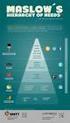 PROGRAMMA CORSO MOS-ALFABYTE LEZIONI PER TUTTI: Microsoft Word 2003 Expert (8 lezioni) Microsoft Excel 2003 Expert (8 lezioni) Microsoft PowerPoint 2003 Comprehensive (8 lezioni) INDIRIZZO AMMINISTRATIVO:
PROGRAMMA CORSO MOS-ALFABYTE LEZIONI PER TUTTI: Microsoft Word 2003 Expert (8 lezioni) Microsoft Excel 2003 Expert (8 lezioni) Microsoft PowerPoint 2003 Comprehensive (8 lezioni) INDIRIZZO AMMINISTRATIVO:
Anno 2009/2010 Syllabus 5.0
 Patente Europea di Informatica ECDL Modulo 6 Lezione 2: Inserimento e formattazione di testo Tabelle Grafici Organigrammi Anno 2009/2010 Syllabus 5.0 La maggior parte delle presentazioni di PowerPoint
Patente Europea di Informatica ECDL Modulo 6 Lezione 2: Inserimento e formattazione di testo Tabelle Grafici Organigrammi Anno 2009/2010 Syllabus 5.0 La maggior parte delle presentazioni di PowerPoint
P R O G R A M M A I N F O R M A T I C A. ÂftÄÄâáà É UtÇw Ç Ê ISTITUTO ISTRUZIONE SUPERIORE TECNICO STATALE. \ÇáxzÇtÇàxM i ÉÄt ctàü é t
 ISTITUTO ISTRUZIONE SUPERIORE TECNICO STATALE ÂftÄÄâáà É UtÇw Ç Ê S i e n a =========== =========== P R O G R A M M A di I N F O R M A T I C A Svolto nella Classe I A AFM A n n o S c o l a s t i c o 2015
ISTITUTO ISTRUZIONE SUPERIORE TECNICO STATALE ÂftÄÄâáà É UtÇw Ç Ê S i e n a =========== =========== P R O G R A M M A di I N F O R M A T I C A Svolto nella Classe I A AFM A n n o S c o l a s t i c o 2015
PIANO DIDATTICO 2 FINALITÀ 3 METODOLOGIA 4 VERIFICHE 6 CRITERI PER LA VALUTAZIONE ED OBIETTIVI SPECIFICI PER L INFORMATICA 7 VALUTAZIONE
 PIANO DIDATTICO INFORMATICA CLASSE TERZA A A.S. 2007/2008 prof.ssa PATRIZIA SANNINO SOMMARIO 1 COMPETENZE INFORMATICHE IN INGRESSO 2 2 FINALITÀ 3 3 METODOLOGIA 3 4 VERIFICHE 3 5 ATTIVITA INTER E PLURI
PIANO DIDATTICO INFORMATICA CLASSE TERZA A A.S. 2007/2008 prof.ssa PATRIZIA SANNINO SOMMARIO 1 COMPETENZE INFORMATICHE IN INGRESSO 2 2 FINALITÀ 3 3 METODOLOGIA 3 4 VERIFICHE 3 5 ATTIVITA INTER E PLURI
Obiettivi del corso Elaborazione testi Slide n 1
 ECDL Word 2000 Obiettivi del corso Avviare e chiudere Word Creare, salvare, aggiornare e stampare documenti Utilizzare un modello per creare un documento Ottenere aiuto Migliorare la veste grafica del
ECDL Word 2000 Obiettivi del corso Avviare e chiudere Word Creare, salvare, aggiornare e stampare documenti Utilizzare un modello per creare un documento Ottenere aiuto Migliorare la veste grafica del
- 1 - SCUOLA SECONDARIA DI PRIMO E SECONDO GRADO DI TRIVENTO E ROCCAVIVARA ANNO SCOLASTICO 2008/2009
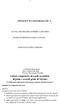 - 1 - PROGETTO INFORMATICA SCUOLA SECONDARIA DI PRIMO E SECONDO GRADO DI TRIVENTO E ROCCAVIVARA ANNO SCOLASTICO 2008/2009 I referenti del progetto Prof. Torrrisi Giovanni Prof.ssa Nucciarone Fiorella Istituto
- 1 - PROGETTO INFORMATICA SCUOLA SECONDARIA DI PRIMO E SECONDO GRADO DI TRIVENTO E ROCCAVIVARA ANNO SCOLASTICO 2008/2009 I referenti del progetto Prof. Torrrisi Giovanni Prof.ssa Nucciarone Fiorella Istituto
U.T.E FOGLIO ELETTRONICO. Università della Terza Età. Sede di Novate Milanese. Corso Informatica Approfondimento. Docente: Giovanni Pozzi
 U.T.E Università della Terza Età Sede di Novate Milanese Corso Informatica Approfondimento FOGLIO ELETTRONICO Docente: Giovanni Pozzi FOGLIO ELETTRONICO MS-Excel E un programma che permette di effettuare:
U.T.E Università della Terza Età Sede di Novate Milanese Corso Informatica Approfondimento FOGLIO ELETTRONICO Docente: Giovanni Pozzi FOGLIO ELETTRONICO MS-Excel E un programma che permette di effettuare:
Progetto didattico Ano scolastico 2006/2007
 Classi Progetto didattico Ano scolastico 2006/2007 Insegnante: Prof. Rosario Berardi L informatica svolge ormai un ruolo decisivo nella società attuale, pertanto il suo inserimento nel processo formativo
Classi Progetto didattico Ano scolastico 2006/2007 Insegnante: Prof. Rosario Berardi L informatica svolge ormai un ruolo decisivo nella società attuale, pertanto il suo inserimento nel processo formativo
Tabelle. Verdi A. Bianchi B. Rossi C. 12/02 Trasferta a Milano. Corso in sede. Riunione Ispettori a Milano Riunione in sede.
 1 Tabelle Una tabella è una griglia composta da righe e colonne: l intersezione fra una riga e una colonna si chiama cella ed è un elemento di testo indipendente che può avere un proprio formato. Spesso,
1 Tabelle Una tabella è una griglia composta da righe e colonne: l intersezione fra una riga e una colonna si chiama cella ed è un elemento di testo indipendente che può avere un proprio formato. Spesso,
Uso del computer e gestione dei file con Windows
 Uso del computer e gestione dei file con Windows PRIMI PASSI COL COMPUTER Avviare il computer Premere il tasto di accensione Spegnere il computer Pulsanti Start Spegni computer Spegni Riavviare il computer
Uso del computer e gestione dei file con Windows PRIMI PASSI COL COMPUTER Avviare il computer Premere il tasto di accensione Spegnere il computer Pulsanti Start Spegni computer Spegni Riavviare il computer
PROGRAMMAZIONE ANNUALE
 Sezione associata Istituto tecnico economico Carlo Noè a. s. 2015-2016 Classe PROGRAMMAZIONE ANNUALE 1 a B Sezione / indirizzo XXXXXXXXXXXXXXX XXXXXXXXXXXXXXXX XXXXXXXXXXXXXXXX docente materia ore settimanali
Sezione associata Istituto tecnico economico Carlo Noè a. s. 2015-2016 Classe PROGRAMMAZIONE ANNUALE 1 a B Sezione / indirizzo XXXXXXXXXXXXXXX XXXXXXXXXXXXXXXX XXXXXXXXXXXXXXXX docente materia ore settimanali
PROGRAMMA DEL CORSO MASTER IN OFFICE AUTOMATION MODULO NOZIONI FONDAMENTALI DI INFORMATICA PER L AZIENDA
 PROGRAMMA DEL CORSO MASTER IN OFFICE AUTOMATION Il Percorso Microsoft Office con Certificazione internazionale MOS e IC3 prepara lo studente all utilizzo evoluto dell intero pacchetto Microsoft Office
PROGRAMMA DEL CORSO MASTER IN OFFICE AUTOMATION Il Percorso Microsoft Office con Certificazione internazionale MOS e IC3 prepara lo studente all utilizzo evoluto dell intero pacchetto Microsoft Office
Sommario. 1. Internet subito Le FAQ di Internet 13. Sommario vii
 Sommario 1. Internet subito 1 Internet e il web 2 Alla scoperta della finestra di Internet Explorer 3 Ricercare sul Web 4 Usare schede e finestre 6 Scaricare Windows Live 7 Conoscere la posta elettronica
Sommario 1. Internet subito 1 Internet e il web 2 Alla scoperta della finestra di Internet Explorer 3 Ricercare sul Web 4 Usare schede e finestre 6 Scaricare Windows Live 7 Conoscere la posta elettronica
Il foglio elettronico
 Istituto Europeo Ricerca Formazione Orientamento Professionale Onlus Il foglio elettronico Docente: Filippo E. Pani I fogli elettronici L organizzazione a celle del foglio
Istituto Europeo Ricerca Formazione Orientamento Professionale Onlus Il foglio elettronico Docente: Filippo E. Pani I fogli elettronici L organizzazione a celle del foglio
Istituto Scolastico Paritario Vincenza Altamura Scuola Primaria. Anno scolastico 2016/2017 Progettazione Didattica Disciplinare per la classe III
 Istituto Scolastico Paritario Vincenza Altamura Anno scolastico 2016/2017 Progettazione Didattica Disciplinare per la classe III Informatica Docente: Emanuela Marino PROGETTAZIONE DIDATTICA per la classe
Istituto Scolastico Paritario Vincenza Altamura Anno scolastico 2016/2017 Progettazione Didattica Disciplinare per la classe III Informatica Docente: Emanuela Marino PROGETTAZIONE DIDATTICA per la classe
Sommario. Introduzione 1. 1 Preparare la presentazione 13. iii
 Sommario Introduzione 1 Cambia il modo di lavorare 1 Le sfide del lavoro di oggi 2 I destinatari del libro 2 La struttura del libro 3 Preparare la presentazione 3 Familiarizzare con la nuova interfaccia
Sommario Introduzione 1 Cambia il modo di lavorare 1 Le sfide del lavoro di oggi 2 I destinatari del libro 2 La struttura del libro 3 Preparare la presentazione 3 Familiarizzare con la nuova interfaccia
TEORIA E LABORATORIO
 PROGRAMMA DI INFORMATICA SVOLTO NELL A.S. 2014/2015 CLASSE I A LICEO SCIENTIFICO SCIENZE APPLICATE PROF. DE BENEDETTI MARIANNA LIBRO DI TESTO: Agostino Lorenzi, Massimo Govoni Tecnologie Informatiche.
PROGRAMMA DI INFORMATICA SVOLTO NELL A.S. 2014/2015 CLASSE I A LICEO SCIENTIFICO SCIENZE APPLICATE PROF. DE BENEDETTI MARIANNA LIBRO DI TESTO: Agostino Lorenzi, Massimo Govoni Tecnologie Informatiche.
Strumenti di elaborazioni testi
 Consulente del Lavoro A.A 2002/2003 I Semestre Strumenti di elaborazioni testi Microsoft Word Introduzione Gli strumenti di elaborazione testi (videoscrittura) sono programmi che consento di creare, leggere
Consulente del Lavoro A.A 2002/2003 I Semestre Strumenti di elaborazioni testi Microsoft Word Introduzione Gli strumenti di elaborazione testi (videoscrittura) sono programmi che consento di creare, leggere
Elaborazione Testi e Presentazioni
 Elaborazione Testi e Presentazioni ELABORAZIONE TESTI Avviare il Programma Menu Start Tutti i programmi Microsoft Word 2 clic sull icona presente sul Desktop Chiudere il Programma Menu File Esci Tasto
Elaborazione Testi e Presentazioni ELABORAZIONE TESTI Avviare il Programma Menu Start Tutti i programmi Microsoft Word 2 clic sull icona presente sul Desktop Chiudere il Programma Menu File Esci Tasto
Appunti sui Fogli Elettronici. Introduzione. D. Gubiani. 19 Luglio 2005
 Appunti sui Elettronici D. Gubiani Università degli Studi G.D Annunzio di Chieti-Pescara 19 Luglio 2005 1 2 3 Un foglio elettronico è un programa che permette di creare tabelle contenenti dati correlati
Appunti sui Elettronici D. Gubiani Università degli Studi G.D Annunzio di Chieti-Pescara 19 Luglio 2005 1 2 3 Un foglio elettronico è un programa che permette di creare tabelle contenenti dati correlati
PROGRAMMAZIONE COORDINATA TEMPORALMENTE A.S. 2015/ CLASSI: 1AE 1AM 1BI 1BM 1CM
 1AE 1AM 1BI PROGRAMMAZIONE COORDINATA TEMPORALMENTE A.S. 2015/2016 - CLASSI: 1AE 1AM 1BI DISCIPLINA: SETTEMBRE OTTOBRE Monte ore annuo Libro di Testo 99 ore di cui 66 di laboratorio E-book dal sito www.matematicamente.it.
1AE 1AM 1BI PROGRAMMAZIONE COORDINATA TEMPORALMENTE A.S. 2015/2016 - CLASSI: 1AE 1AM 1BI DISCIPLINA: SETTEMBRE OTTOBRE Monte ore annuo Libro di Testo 99 ore di cui 66 di laboratorio E-book dal sito www.matematicamente.it.
ALFABETIZZAZIONE INFORMATICA. Preparazione delle presentazioni con Microsoft PowerPoint 2010
 ALFABETIZZAZIONE INFORMATICA 1 Preparazione delle presentazioni con Microsoft PowerPoint 2010 PROGRAMMA L ambiente Funzioni di base Creare, salvare, aprire presentazioni Creare una nuova diapositiva Duplicare,
ALFABETIZZAZIONE INFORMATICA 1 Preparazione delle presentazioni con Microsoft PowerPoint 2010 PROGRAMMA L ambiente Funzioni di base Creare, salvare, aprire presentazioni Creare una nuova diapositiva Duplicare,
La schermata di Word. Finestra del documento. Icona del programma. Barra titolo Barra dei menu Barra Standard Barra Formattazione Assistente di Office
 La schermata di Word Icona del programma Barra titolo Barra dei menu Barra Standard Barra Formattazione Assistente di Office Righelli Punto d inserimento Finestra del documento Barra di stato Barre di
La schermata di Word Icona del programma Barra titolo Barra dei menu Barra Standard Barra Formattazione Assistente di Office Righelli Punto d inserimento Finestra del documento Barra di stato Barre di
PIANO DI LAVORO (a.s.2011/2012) Prof.essa Antonella Cerrai Prof. Roberto Casati DISCIPLINA Tecnologie Informatiche)
 Istituto Tecnico Commerciale Statale e per Geometri E. Fermi Pontedera (Pi) Via Firenze, 51 - Tel. 0587/213400 - Fax 0587/52742 http://www.itcgfermi.it E-mail: mail@itcgfermi.it PIANO DI LAVORO (a.s.2011/2012)
Istituto Tecnico Commerciale Statale e per Geometri E. Fermi Pontedera (Pi) Via Firenze, 51 - Tel. 0587/213400 - Fax 0587/52742 http://www.itcgfermi.it E-mail: mail@itcgfermi.it PIANO DI LAVORO (a.s.2011/2012)
Sede Operativa accreditata presso la Regione Lombardia ID. Operatore 2005607 ID. Sede 61787 Servizi Formativi 2 SF2
 ECDL LA PATENTE EUROPEA DEL COMPUTER CATALOGO FORMAZIONE A SCELTA INDIVIDUALE ECDL FULL Codice Corso n 3218 IL SISTEMA DELLA FORMAZIONE A SCELTA INDIVIDUALE DELLA REGIONE LOMBARDIA IL VOUCHER FORMATIVO
ECDL LA PATENTE EUROPEA DEL COMPUTER CATALOGO FORMAZIONE A SCELTA INDIVIDUALE ECDL FULL Codice Corso n 3218 IL SISTEMA DELLA FORMAZIONE A SCELTA INDIVIDUALE DELLA REGIONE LOMBARDIA IL VOUCHER FORMATIVO
Programma Corso Office ECDL
 Programma Corso Office ECDL FASE DI AULA PRIMA LEZIONE MICROSOFT WORD Concetti generali: Primi passi Aprire (e chiudere) Microsoft Word. Aprire uno o più documenti. Creare un nuovo documento (predefinito
Programma Corso Office ECDL FASE DI AULA PRIMA LEZIONE MICROSOFT WORD Concetti generali: Primi passi Aprire (e chiudere) Microsoft Word. Aprire uno o più documenti. Creare un nuovo documento (predefinito
ANNO SCOLASTICO Piano di lavoro individuale
 ANNO SCOLASTICO 2016 2017 Piano di lavoro individuale Classe: 1E TUR Materia: Informatica Docente: Piovesan Paola Situazione di partenza della classe La classe è composta da 20 alunni di cui due neo arrivati,
ANNO SCOLASTICO 2016 2017 Piano di lavoro individuale Classe: 1E TUR Materia: Informatica Docente: Piovesan Paola Situazione di partenza della classe La classe è composta da 20 alunni di cui due neo arrivati,
OBIETTIVI SPECIFICI DI APPRENDIMENTO a. Conoscere l ambiente laboratorio informatico
 classe prima 1. Esplorare l ambiente scuola per individuare la funzione di materiali e oggetti 2. Acquisire procedure per una prima forma di interazione tra l uomo e la macchina APPRENMENTO a. Conoscere
classe prima 1. Esplorare l ambiente scuola per individuare la funzione di materiali e oggetti 2. Acquisire procedure per una prima forma di interazione tra l uomo e la macchina APPRENMENTO a. Conoscere
Sommario. Nozioni di base su HTML
 Sommario Parte 1 Ringraziamenti.................................................... xiii Introduzione...................................................... xvi Che cos'è HTML?.................................................
Sommario Parte 1 Ringraziamenti.................................................... xiii Introduzione...................................................... xvi Che cos'è HTML?.................................................
PROGRAMMAZIONE INFORMATICA PRIMO BIENNIO. Opzione Scienze Applicate
 PROGRAMMAZIONE INFORMATICA PRIMO BIENNIO Opzione Scienze Applicate Anno scolastico 2016-2017 Programmazione di Informatica pag. 2 / 9 INFORMATICA - PRIMO BIENNIO OBIETTIVI SPECIFICI DI APPRENDIMENTO DELL
PROGRAMMAZIONE INFORMATICA PRIMO BIENNIO Opzione Scienze Applicate Anno scolastico 2016-2017 Programmazione di Informatica pag. 2 / 9 INFORMATICA - PRIMO BIENNIO OBIETTIVI SPECIFICI DI APPRENDIMENTO DELL
USO DELLA TASTIERA WORD RITA LUCCHESE - GUIDA ALLA PATENTE EUROPEA DEL COMPUTER - EDITRICE LA SCUOLA
 USO DELLA TASTIERA Il mouse rende sicuramente più facile usare il computer, soprattutto per chi sta imparando. Tuttavia, a mano a mano che si acquista familiarità con Windows e le varie applicazioni, è
USO DELLA TASTIERA Il mouse rende sicuramente più facile usare il computer, soprattutto per chi sta imparando. Tuttavia, a mano a mano che si acquista familiarità con Windows e le varie applicazioni, è
PIANO DI LAVORO (a.s.2011/2012)
 Istituto Tecnico Commerciale Statale e per Geometri E. Fermi Pontedera (Pi) Via Firenze, 51 - Tel. 0587/213400 - Fax 0587/52742 http://www.itcgfermi.it E-mail: mail@itcgfermi.it PIANO DI LAVORO (a.s.2011/2012)
Istituto Tecnico Commerciale Statale e per Geometri E. Fermi Pontedera (Pi) Via Firenze, 51 - Tel. 0587/213400 - Fax 0587/52742 http://www.itcgfermi.it E-mail: mail@itcgfermi.it PIANO DI LAVORO (a.s.2011/2012)
EUROPEAN COMPUTER DRIVING LICENCE SYLLABUS VERSIONE 5.0
 EUROPEAN COMPUTER DRIVING LICENCE SYLLABUS VERSIONE 5.0 The European Computer Driving Licence Foundation Ltd. Third Floor, Portview House Thorncastle Street Dublin 4 Ireland Tel: + 353 1 630 6000 Fax:
EUROPEAN COMPUTER DRIVING LICENCE SYLLABUS VERSIONE 5.0 The European Computer Driving Licence Foundation Ltd. Third Floor, Portview House Thorncastle Street Dublin 4 Ireland Tel: + 353 1 630 6000 Fax:
Istituto Scolastico Paritario Vincenza Altamura. Scuola Primaria. Anno scolastico 2015/2016 Progettazione Didattica Disciplinare per la classe III
 Istituto Scolastico Paritario Vincenza Altamura Anno scolastico 2015/2016 Progettazione Didattica Disciplinare per la classe III Informatica Docente: Emanuela Marino PROGETTAZIONE DIDATTICA per la classe
Istituto Scolastico Paritario Vincenza Altamura Anno scolastico 2015/2016 Progettazione Didattica Disciplinare per la classe III Informatica Docente: Emanuela Marino PROGETTAZIONE DIDATTICA per la classe
PROGRAMMA DI INFORMATICA CLASSE: 1 C A.F.M.
 PROGRAMMA DI INFORMATICA CLASSE: 1 C A.F.M. Anno Scolastico 2015-2016 MODULO : CONCETTI BASE 1. Introduzione all Informatica I sistemi di numerazione decimale e binario Concetti di BIT - BYTE Rappresentazione
PROGRAMMA DI INFORMATICA CLASSE: 1 C A.F.M. Anno Scolastico 2015-2016 MODULO : CONCETTI BASE 1. Introduzione all Informatica I sistemi di numerazione decimale e binario Concetti di BIT - BYTE Rappresentazione
Indice generale. Introduzione...xiii. Parte I Una panoramica di InDesign CS5.5 Capitolo 1 Primi passi con Adobe InDesign CS
 Indice generale Introduzione...xiii Parte I Una panoramica di InDesign CS5.5 Capitolo 1 Primi passi con Adobe InDesign CS5.5...3 Conoscere gli strumenti... 4 Il pannello Controllo... 8 Il menu del pannello
Indice generale Introduzione...xiii Parte I Una panoramica di InDesign CS5.5 Capitolo 1 Primi passi con Adobe InDesign CS5.5...3 Conoscere gli strumenti... 4 Il pannello Controllo... 8 Il menu del pannello
Codifica informazione testuale
 Rappresentazione del: Codifica informazione testuale contenuto : successione di parole che costituiscono il documento Formato: modo in cui le parole sono organizzate e rappresentate graficamente. Può migliorare
Rappresentazione del: Codifica informazione testuale contenuto : successione di parole che costituiscono il documento Formato: modo in cui le parole sono organizzate e rappresentate graficamente. Può migliorare
Word 2007 - Esercizio 2 - Parigi 1. Aprire il programma di elaborazione testi.
 Word 2007 - Esercizio 2 - Parigi 1. Aprire il programma di elaborazione testi. 1. Avviare il PC( se leggi questo file è già avviato ) 2. Dal Desktop di Windows cliccare con il pulsante sinistro del mouse
Word 2007 - Esercizio 2 - Parigi 1. Aprire il programma di elaborazione testi. 1. Avviare il PC( se leggi questo file è già avviato ) 2. Dal Desktop di Windows cliccare con il pulsante sinistro del mouse
Microsoft Excel. Nozioni di base
 Microsoft Excel Nozioni di base Introduzione Cos è Excel? Excel è uno spreadsheet: Consente di effettuare calcoli e analisi sui dati, e rappresentare graficamente le informazioni in vari tipi di diagrammi.
Microsoft Excel Nozioni di base Introduzione Cos è Excel? Excel è uno spreadsheet: Consente di effettuare calcoli e analisi sui dati, e rappresentare graficamente le informazioni in vari tipi di diagrammi.
Patente Europea del Computer ECDL - MODULO 3
 Patente Europea del Computer ECDL - MODULO 3 Lezione 2 di 3 Carattere e Formato Paragrafo Tabulazioni Tabelle Oggetti Grafici Carattere Dimensione Stile Grassetto (CTRL + G) Corsivo (CTRL +I) Sottolineato
Patente Europea del Computer ECDL - MODULO 3 Lezione 2 di 3 Carattere e Formato Paragrafo Tabulazioni Tabelle Oggetti Grafici Carattere Dimensione Stile Grassetto (CTRL + G) Corsivo (CTRL +I) Sottolineato
1 INTRODUZIONE ALL INTERFACCIA
 SOMMARIO INIZIARE 1 Informazioni su questo libro................................ 1 Prerequisiti................................................. 1 Installare il programma.....................................
SOMMARIO INIZIARE 1 Informazioni su questo libro................................ 1 Prerequisiti................................................. 1 Installare il programma.....................................
Windows. La prima realizzazione di un ambiente grafico si deve alla Apple (1984) per il suo Macintosh. La gestione dei file conserva la logica del DOS
 Windows La prima realizzazione di un ambiente grafico si deve alla Apple (1984) per il suo Macintosh La gestione dei file conserva la logica del DOS Funzionalità di un S.O. Gestione dei file Gestione dei
Windows La prima realizzazione di un ambiente grafico si deve alla Apple (1984) per il suo Macintosh La gestione dei file conserva la logica del DOS Funzionalità di un S.O. Gestione dei file Gestione dei
CHE COS È UN FOGLIO ELETTRONICO CHE COS È UN FOGLIO ELETTRONICO CHE COS È UN FOGLIO ELETTRONICO. Modulo: Elementi di Informatica
 Facoltà di Medicina Veterinaria Corso di laurea in Tutela e benessere animale CHE COS È UN FOGLIO ELETTRONICO Una tabella che contiene parole e numeri che possono essere elaborati applicando formule matematiche
Facoltà di Medicina Veterinaria Corso di laurea in Tutela e benessere animale CHE COS È UN FOGLIO ELETTRONICO Una tabella che contiene parole e numeri che possono essere elaborati applicando formule matematiche
Informatica (Sistemi di elaborazione delle informazioni)
 Informatica (Sistemi di elaborazione delle informazioni) Corso di laurea in Scienze dell'educazione Lezione 2 Elaborazione di testi (parte 1) Mario Alviano Sommario Formattazione di Caratteri Paragrafi
Informatica (Sistemi di elaborazione delle informazioni) Corso di laurea in Scienze dell'educazione Lezione 2 Elaborazione di testi (parte 1) Mario Alviano Sommario Formattazione di Caratteri Paragrafi
Idoneità informatica. Ms Word
 Idoneità informatica A.A. 2009/10 Ms Word Prof. Iannizzi iannizzi@dsi.unimi.it Cos è un word processor èun programma di videoscrittura che consente anche di applicare formati diversi al testo e di eseguire
Idoneità informatica A.A. 2009/10 Ms Word Prof. Iannizzi iannizzi@dsi.unimi.it Cos è un word processor èun programma di videoscrittura che consente anche di applicare formati diversi al testo e di eseguire
3.5.1 PREPARAZ1ONE I documenti che si possono creare con la stampa unione sono: lettere, messaggi di posta elettronica, o etichette.
 3.5 STAMPA UNIONE Le funzioni della stampa unione (o stampa in serie) permettono di collegare un documento principale con un elenco di nominativi e indirizzi, creando così tanti esemplari uguali nel contenuto,
3.5 STAMPA UNIONE Le funzioni della stampa unione (o stampa in serie) permettono di collegare un documento principale con un elenco di nominativi e indirizzi, creando così tanti esemplari uguali nel contenuto,
OFFICE 365 e ACCESS 2016
 www.knowk.it OFFICE 365 e ACCESS 2016 Word 365 Base Word 365 Intermedio Word 365 Avanzato PowerPoint 365 Base PowerPoint 365 Avanzato Excel 365 Base Excel 365 Intermedio Excel 365 Avanzato Access Base
www.knowk.it OFFICE 365 e ACCESS 2016 Word 365 Base Word 365 Intermedio Word 365 Avanzato PowerPoint 365 Base PowerPoint 365 Avanzato Excel 365 Base Excel 365 Intermedio Excel 365 Avanzato Access Base
ISTITUTO TECNICO INDUSTRIALE STATALE "G. MARCONI" Via Milano n PONTEDERA (PI) DIPARTIMENTO: Informatica
 PROGRAMMAZIONE COORDINATA TEMPORALMENTE pag. 1 PROGRAMMAZIONE COORDINATA TEMPORALMENTE A.S. 2016/2017 Monte ore annuo 99 E-book dal sito www.matematicamente.it. Pettarin ECDL Modulo 1- Computer Essential
PROGRAMMAZIONE COORDINATA TEMPORALMENTE pag. 1 PROGRAMMAZIONE COORDINATA TEMPORALMENTE A.S. 2016/2017 Monte ore annuo 99 E-book dal sito www.matematicamente.it. Pettarin ECDL Modulo 1- Computer Essential
Programma del corso Che cosa è Excel. Il comando File \ Impostazione Pagina. Come selezionare le celle con il mouse.
 Programma del corso Che cosa è Excel. Il comando File \ Impostazione Pagina. Come selezionare le celle con il mouse. Una riga intera, Una colonna intera, Un intervallo continuo, Intervalli discontinui,
Programma del corso Che cosa è Excel. Il comando File \ Impostazione Pagina. Come selezionare le celle con il mouse. Una riga intera, Una colonna intera, Un intervallo continuo, Intervalli discontinui,
Argomenti Microsoft Word
 Argomenti Microsoft Word Primi passi con un elaboratore di testi Aprire un programma d elaborazione testi. Aprire un documento esistente, fare delle modifiche e salvare. Creare un nuovo documento e salvarlo.
Argomenti Microsoft Word Primi passi con un elaboratore di testi Aprire un programma d elaborazione testi. Aprire un documento esistente, fare delle modifiche e salvare. Creare un nuovo documento e salvarlo.
A proposito di A colpo d'occhio 1. Ti presento l'interfaccia di Windows 8 5. Dare input 21
 Sommario 1 2 3 A proposito di A colpo d'occhio 1 Una veloce panoramica................................... 2 Alcuni presupposti....................................... 3 Novità in Windows 8.....................................
Sommario 1 2 3 A proposito di A colpo d'occhio 1 Una veloce panoramica................................... 2 Alcuni presupposti....................................... 3 Novità in Windows 8.....................................
